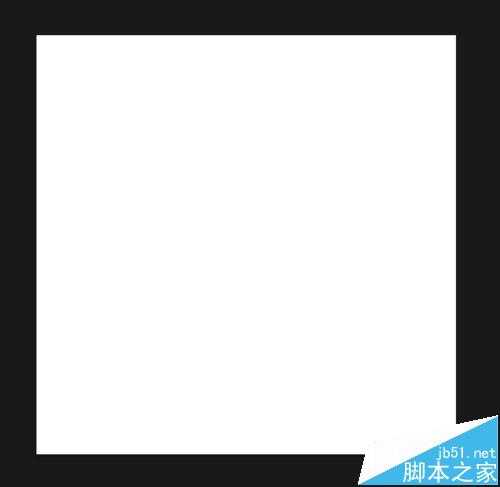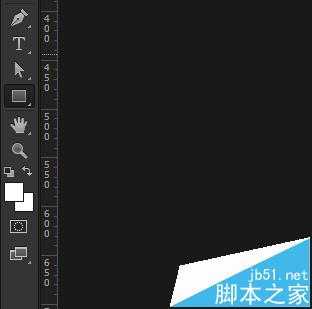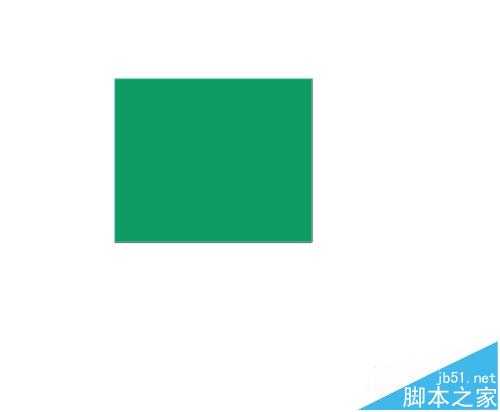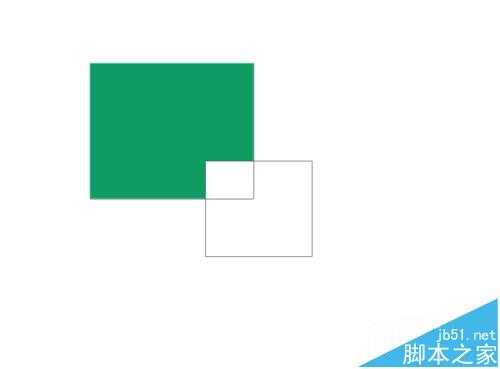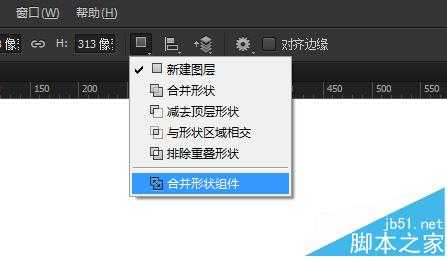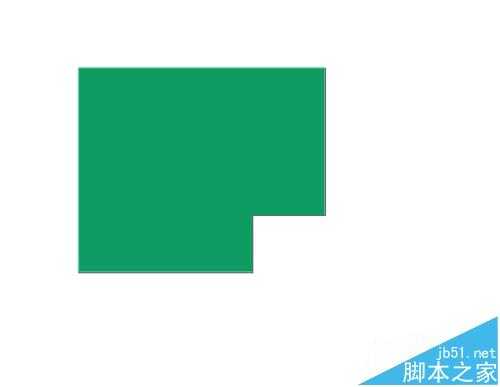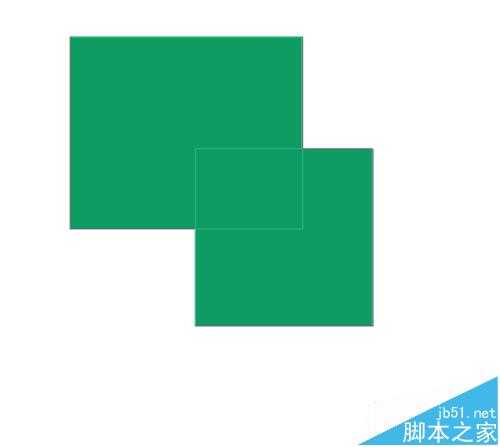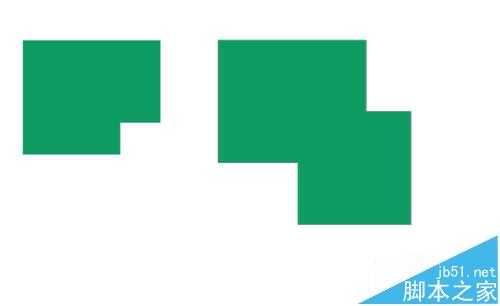站长资源平面设计
ps中布尔运算怎么用?
简介布尔运算通过形状反复加减,可以得到很多有趣好看的图形,今天就来简单的做一下布尔运算的加减软件名称:Adobe Photoshop 8.0 中文完整绿色版软件大小:150.1MB更新时间:2015-11-04立即下载1、打开ps,ctrl+n新建文件2、选择左边工具栏的“矩形工具&rd
布尔运算通过形状反复加减,可以得到很多有趣好看的图形,今天就来简单的做一下布尔运算的加减
- 软件名称:
- Adobe Photoshop 8.0 中文完整绿色版
- 软件大小:
- 150.1MB
- 更新时间:
- 2015-11-04立即下载
1、打开ps,ctrl+n新建文件
2、选择左边工具栏的“矩形工具”,画一个矩形
3、接着按住alt+鼠标左键,画第二个矩形, 画好后松手,就会得到一个新的不规则形状
4、这时的形状 还是会有两个矩形的轮廓,在选中“矩形工具”的情况下点击上面工具栏的“合并形状组件”按钮。两个形状就会变成一个整体了
5、加法和减法的步骤是一样的,只是按键变成了shift+鼠标左键
6、多试几次 总会做出很多简单有趣的图形
注意事项:
shift是加,alt是减
相关推荐:
ps怎么绘制光影效果的梦幻图形?
Photoshop怎么改变文字形状? ps调整字体图形的教程
ps怎么画无线网图标? ps利用布尔运算制作无线信号图标的技巧
下一篇:ps快速制作漂亮的放射背景